Mac ターミナル:
初心者向け使い方、ショートカットなど
UB3/informatics/mac/terminal
このページの最終更新日: 2025/11/23このページは Mac OSX Sierra から最新の OS までの使い方を示していますが、他のバージョンや Linux でもほとんど変わらないはずです。
- 概要と基本的な使い方
- カレントディレクトリ
- root や home にある項目
- ./ の使い方
- ショートカット
- コマンド一覧は コマンド一覧のページ へ移動しました
広告
概要と基本的な使い方
Mac でターミナルというソフトを立ち上げると、次のような画面が現れるはずである (3)。ただし、テキストは 1 行か 2 行ぐらいで、初めて立ち上げるなら白地に黒の文字かもしれない。
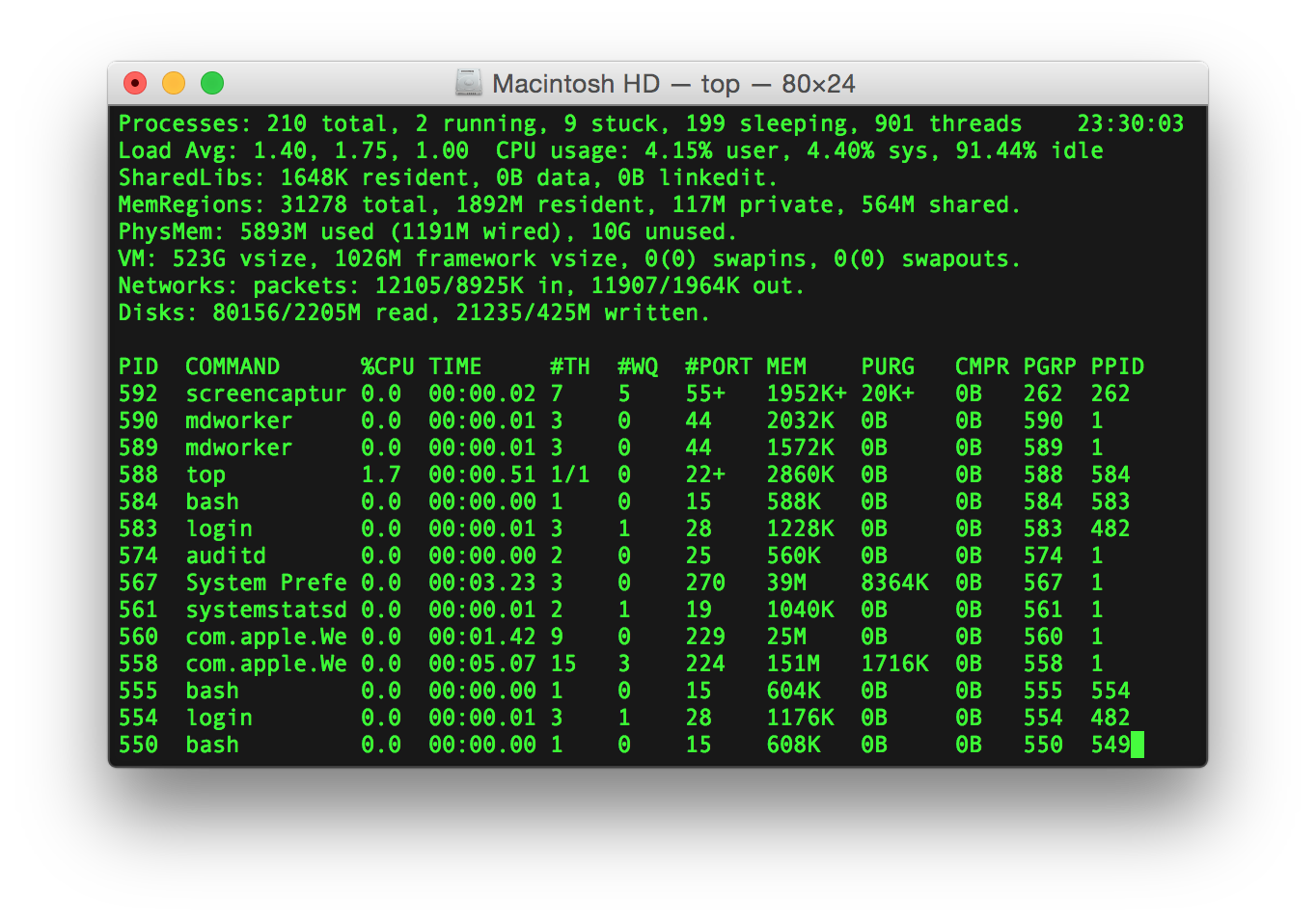
カレントディレクトリ
ターミナルでは、まず自分が現在いる場所 (カレントディレクトリ) を認識する必要がある。もし Ashley というユーザー名で Mac にログインしているなら、ターミナルを立ち上げたときに
のように表示されているはずである。iMac はパソコンの名前、~ があなたが現在いる場所、Ashley はユーザー名、$ は「コマンドを打って下さい」の記号である。現在の場所が記号なのでわかりにくいが、記号で表されるのは次の 2 種類だけなので、ここで覚えてしまおう。
~ |
ホームフォルダを示す。ホームフォルダというのは家のアイコンで表されるフォルダで、この中に Desktop、Download などのフォルダがある。 
|
/ |
スラッシュは Mac の最上位の階層で、 その他、主なフォルダをリストにしておく (4)。Linux を使っているなら、それぞれを パーティション に分けることもよく行われる。
|
ここから、まず
としてリターンキーを押してみよう。
などのように、ホームフォルダの内容が表示されるだろう。つまり
ターミナルでは、基本的にこのようにコマンドを駆使して作業を行う。上手にコマンドを使うことによって、Mac に高度な作業をさせることが可能になるのである。
次に、
と打ってみよう。
となるはずである。カレントディレクトリがデスクトップに移り、次のコマンドを待機している状態である。ここで ls をもう一度実行すると、今度はデスクトップにあるファイルおよびフォルダの一覧が表示されるはずである。
ここで、iMac や Ashley はコンピューターやユーザーの名前なので、使っているコンピューターやログインアカウントによって変わるものである。これを書くことにはあまり意味がないので、多くの場合はここは省略し、次のようにコマンドだけを書く。このサイトでも、そのように書いている場合が多い。
home や root にある項目
Mac のホームフォルダ ~ には、次のようなフォルダやファイルがある。もちろん人によって違うので、重要な意味をもつ項目のみをピックアップしている。
ドットで始まるファイルは隠しファイルなので Finder では見ることができず、ls でもオプションをつけて ls -a としなければ見えない。
基本フォルダ |
アプリを格納した Applications のほか、デスクトップ、Documents, Movies, Music, Pictures, Public などの基本的なフォルダがある。 Library は、各種の設定ファイルを集めたフォルダである。 |
.bashrc |
ターミナルを起動したときに、このファイルに書き込まれた情報に従い、環境変数などが自動で設定される (2)。 path を通す ときに編集することになる。自分で作っていなければ存在しないファイルなので、なくても焦らないこと。 |
.bash_history |
ターミナルのログが記載されている。 |
.Trash |
「ゴミ箱」は、ホームフォルダに不可視フォルダとして存在する。 |
Mac の root には、次のようなフォルダやファイルがある。通常、root レベルにある項目をいじることはあまりないので、ほとんどの Mac で同じ項目が並ぶはずである。
bin |
bin の中には、cat や ls などの基本的なコマンドが格納されている。 |
Volumes |
外付け HDD などがこのフォルダに含まれる。 |
./ に関するメモ
./ (ドット + スラッシュ) は、カレントディレクトリを表す。cap3 のインストールのときに迷った。cap3 は Finder 上で解凍したフォルダにインストールされるが、単に cap3 というコマンドを打つと、ターミナルは一般のコマンドが格納されている usr/bin からプログラムを実行しようとしてしまい、エラーになる。
このときは ./cap3 とすることで、カレントディレクトリにある cap3 を走らせるという命令になる。パスを通す 作業を行えば、これは不要になる。
ショートカット
- ターミナルの過去の文字 (スクロールバッファ) を消したい → Command + K
- ターミナルで進行中の作業を強制終了→ Command + C
広告
「あとがき」で当サイトを参考にしたと書いてくれているラノベです。Kindle Unlimited で読めました。ストーリーと文章が良く、面白かったです。
広告
References
- 今さら聞けない!ターミナルの使い方. Link: Last access 2017/10/29.
- Mac (OSX) で .bashrc を編集する. Link: Last access 2018/02/02.
- By Gortu at English Wikipedia - Transferred from en.wikipedia to Commons., Public Domain, https://commons.wikimedia.org/w/index.php?curid=39206077
コメント欄
サーバー移転のため、コメント欄は一時閉鎖中です。サイドバーから「管理人への質問」へどうぞ。
